如何拾取视频中的某一段视频做成GIF图片?
1、首先,准备视频素材以鼻涕虫为例。
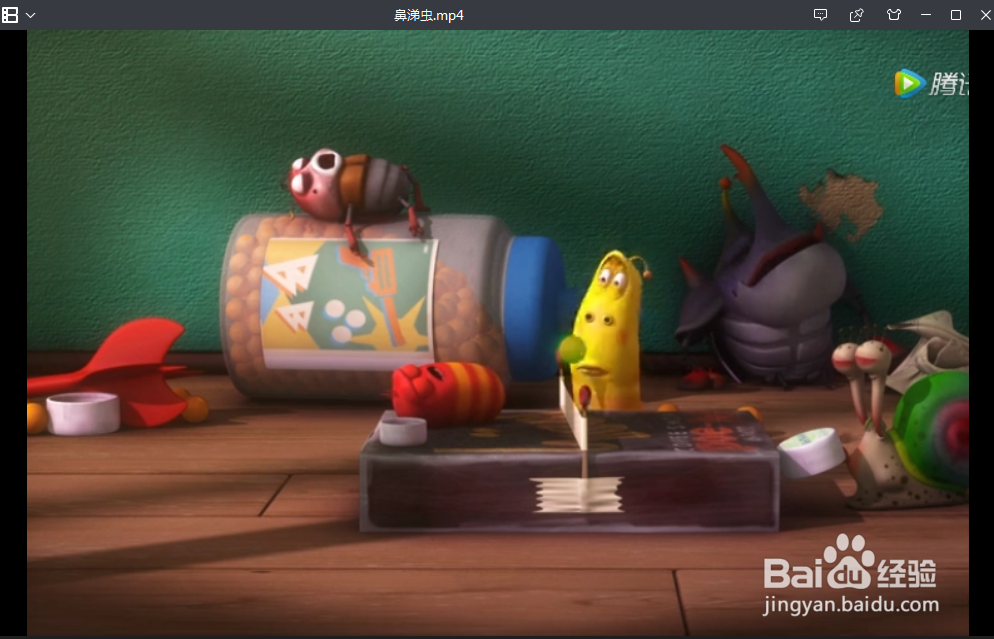
2、由于GIF图片是动态图,那么肯定是以录制的方式制作的。所以设置几个参数就可以了。
打开软件ocam,点击依次“菜单”“选项”打开设置面板。先设置“动图”一栏中,FPS最好改为15(虽说越高越流畅但也增加内存)。
“调整大小”这个选择“调整GIF大小”。
在“分辨率”上选择“自定义”选项在录制视频时可用手动拖动录制范围。
再往下“质量”也就是图片输出质量,一般选“中等(正常)”,记住质量越高内存越大图片越清晰。

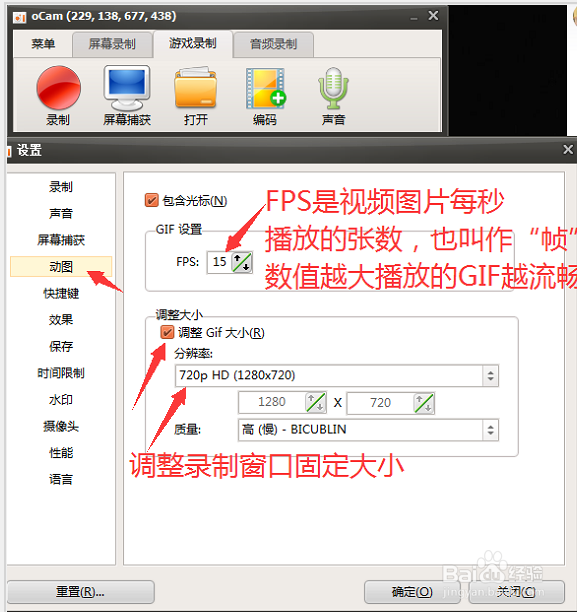

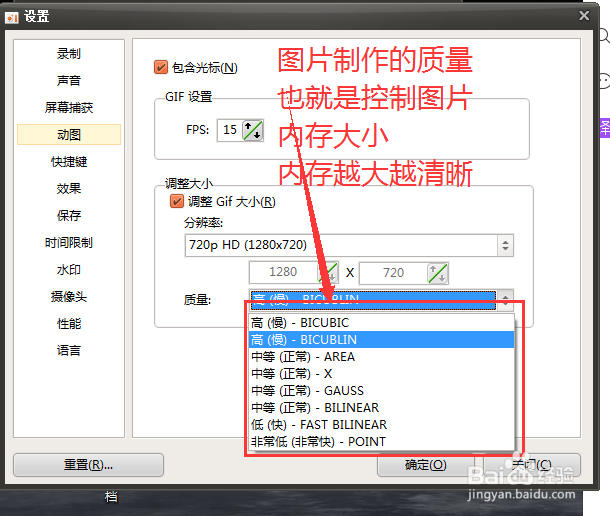
3、点击“快捷键”。看一下录制的快捷键是“F2”(录制时会用的)。
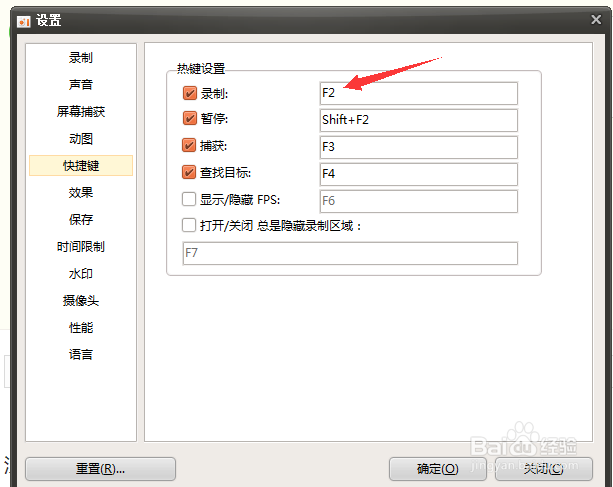
4、回到主界面,点击“编码”,选择输出格式为“GIF动画”。
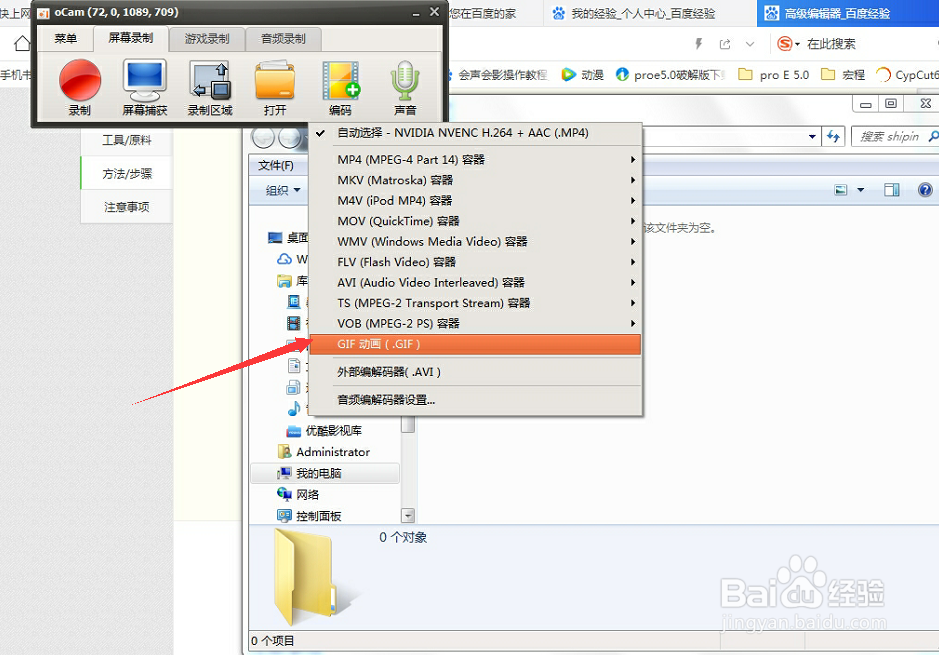
1、找到视频素材点击播放,然后打开ocam软件录制窗口。拖动调整至播放窗口大小。按快捷键“F2”开始录制几秒(不宜过长,导致内存过大),若要结束也按“F2”即可结束。GIF就制作完成了。

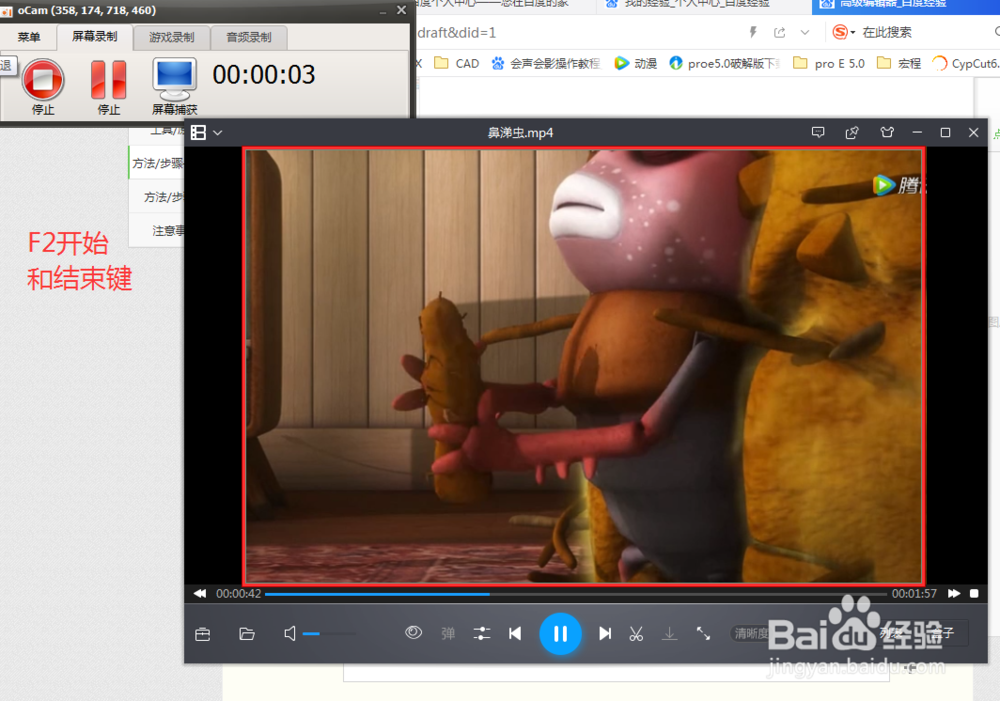
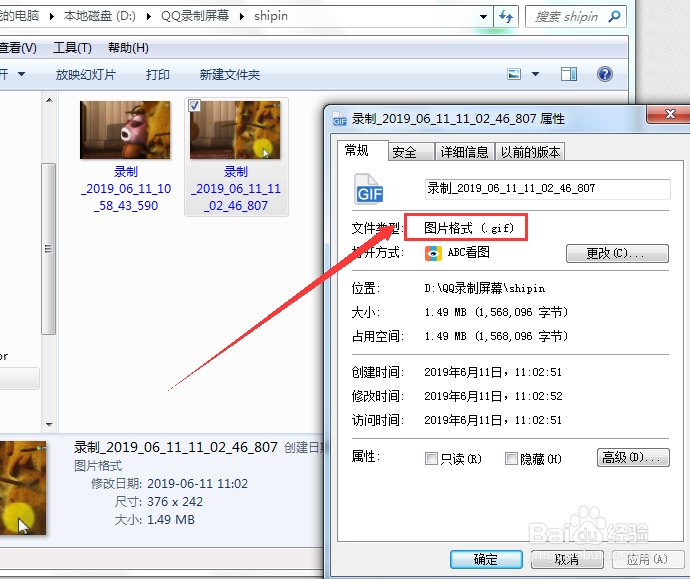
2、许多时候某些平台对上传的GIF内存有要求限制,比如百度经验上传的GIF图片就要求在5MB以内。那好办,ocam软件由于是录制像素范围,若我们想要内存变小可把播放视频窗口变小,再拖动录制区域同时变小。这样录制成的GIF图片自然内存变小了。(结合方法设置2所述保证质量不变的情况下,适当改变图片尺寸,可减小图片内存)
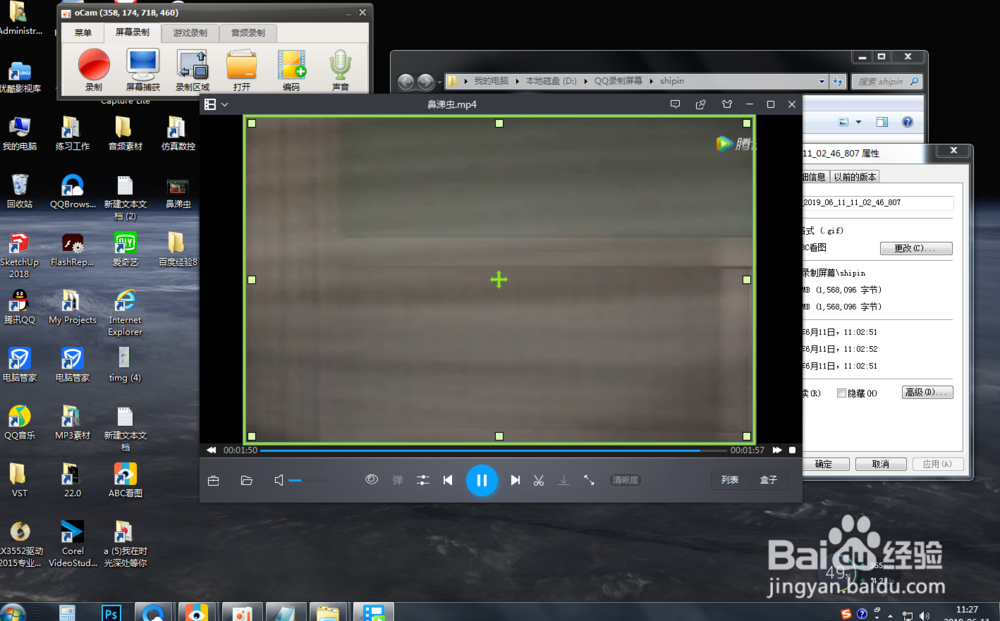
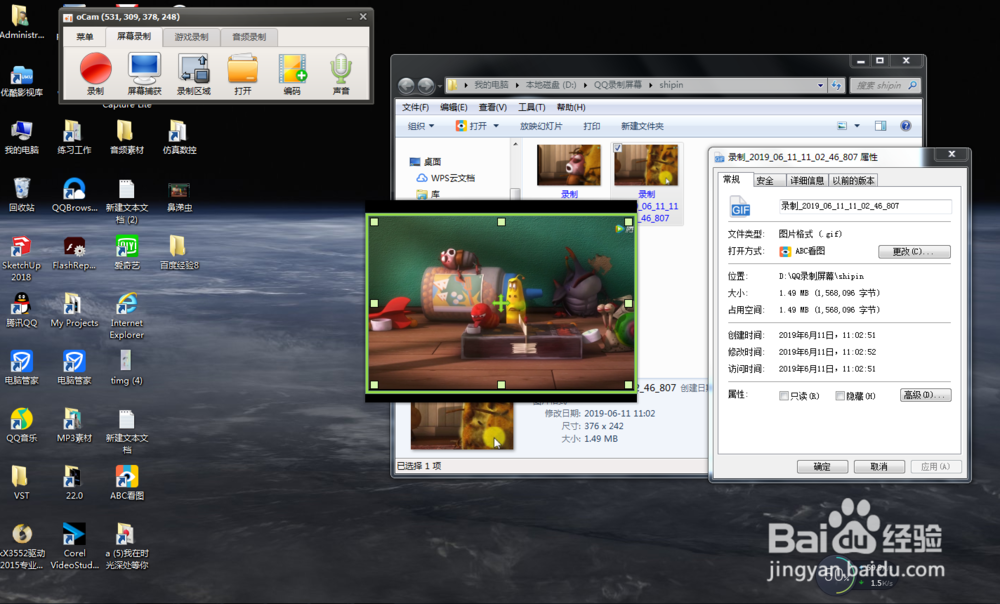
3、看一下效果。


声明:本网站引用、摘录或转载内容仅供网站访问者交流或参考,不代表本站立场,如存在版权或非法内容,请联系站长删除,联系邮箱:site.kefu@qq.com。
阅读量:174
阅读量:100
阅读量:49
阅读量:29
阅读量:51